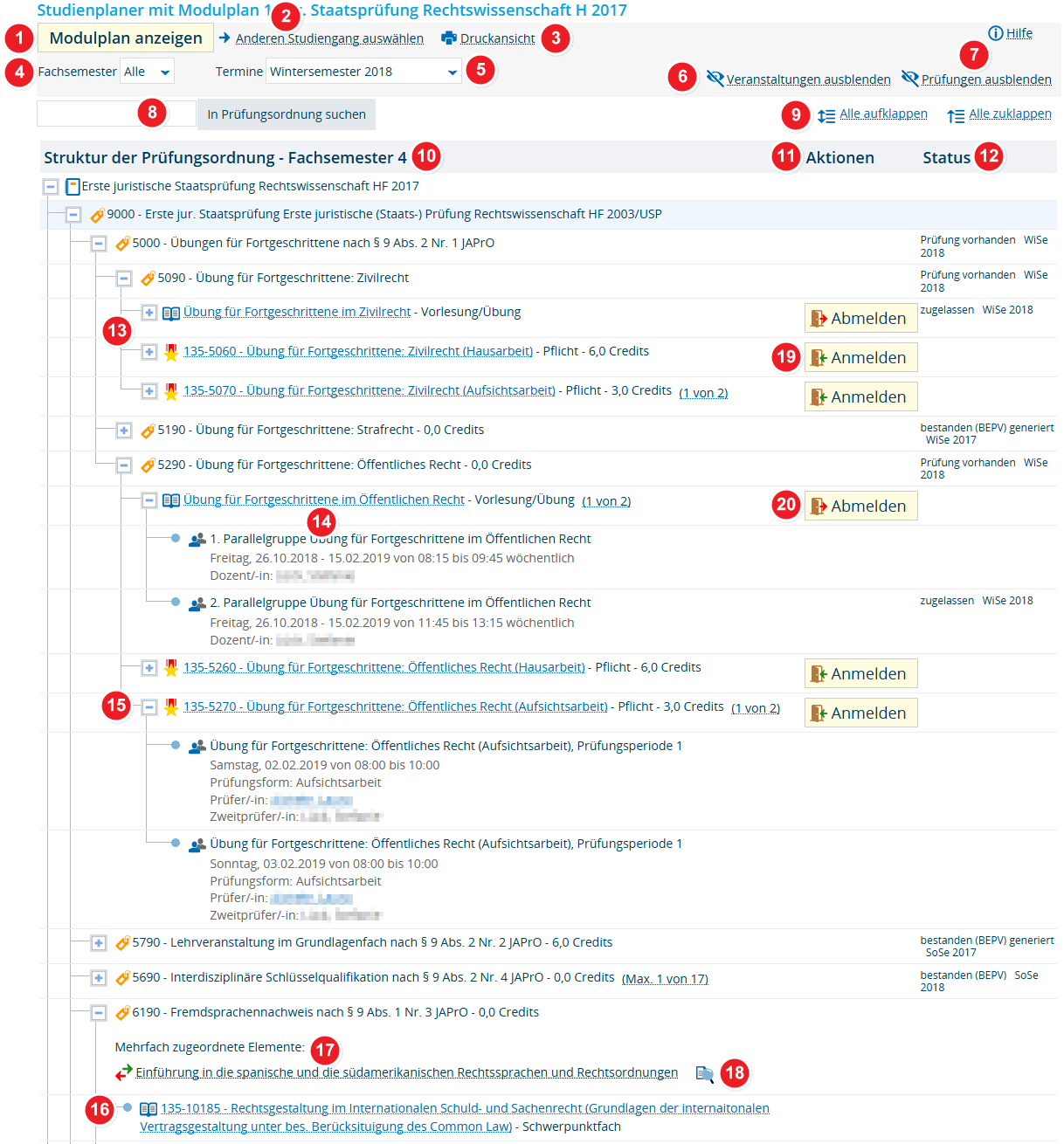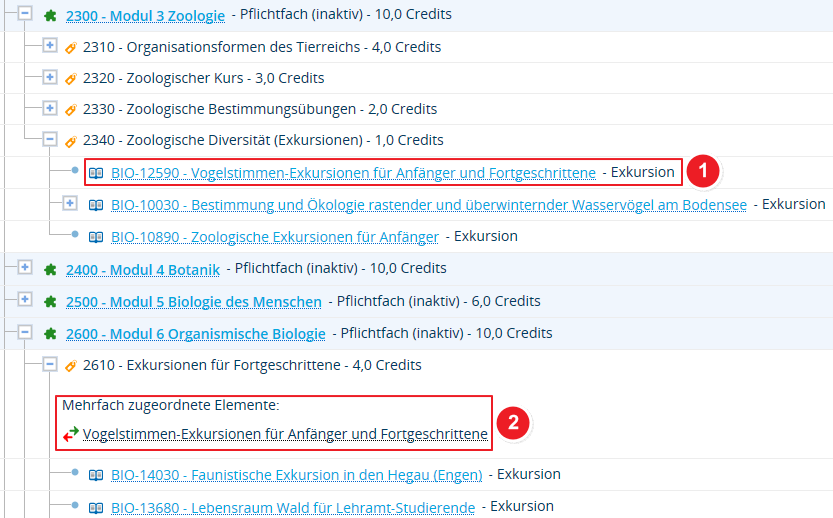ZEuS Stud StudPlaner/Prüfungsordnung: Unterschied zwischen den Versionen
Aus ZEuS-Wiki
< Studienplaner mit Modulplan - Übersicht (→Mehrfach zugeordnete Elemente: Formatierung Überschriften) |
(Zwischenstand nach Vorgehen Schritt 1) |
||
| Zeile 71: | Zeile 71: | ||
|} | |} | ||
====Informationen und Bearbeitungsmöglichkeiten==== | ====Informationen und Bearbeitungsmöglichkeiten==== | ||
{| | {| | ||
|- | |- | ||
| style="text-align: left; vertical-align: top;"|[[Datei:ZEuS_Stempel1.png|none|24x24px]] | | style="text-align: left; vertical-align: top;"|[[Datei:ZEuS_Stempel1.png|none|24x24px]] | ||
| style="text-align: left; vertical-align: top;"| | | style="text-align: left; vertical-align: top;"|Die Veranstaltung ''Vogelstimmen-Exkursionen für Anfänger und Fortgeschrittene'' ist im ''Modul 3 Zoologie'' eingegliedert. Wenn Sie die Exkursion an dieser Stelle belegen, wird Sie im genannten Modul angerechnet. | ||
|- | |- | ||
| style="text-align: left; vertical-align: top;"|[[Datei:ZEuS_Stempel2.png|none|24x24px]] | | style="text-align: left; vertical-align: top;"|[[Datei:ZEuS_Stempel2.png|none|24x24px]] | ||
| style="text-align: left; vertical-align: top;"| | | style="text-align: left; vertical-align: top;"|Allerdings ist die Veranstaltung auch dem ''Modul 6 Organismische Biologie'' zugeordnet. Daher sehen Sie dort eine Art Verknüpfung zur Veranstaltung, die durch Pfeile [[Datei:ZEuS icon mehrfachZuord.png]] gekennzeichnet ist. Möchten Sie die Veranstaltung so belegen, dass Sie dem Modul 6 Organismische Biologie angerechnet wird, müssen Sie auf die Veranstaltung klicken. Daraufhin wird die Exkursion in dieses Modul eingeordnet, so dass sich das im nächsten Screenshot dargestellte Bild zeigt. | ||
|} | |} | ||
==Siehe auch== | ==Siehe auch== | ||
{{mb-idee|<ul><li>Link</ul>}} | {{mb-idee|<ul><li>Link</ul>}} | ||
Version vom 18. Mai 2017, 09:15 Uhr
Einführung
Der Studienplaner in der Prüfungsordnungs-Ansicht zeigt Ihnen das aktuelle Studienangebot Ihres Studienganges. Ihr aktuelles Fachsemester und der aktuelle Semesterzeitraum sind voreingestellt. In Form einer Baumstruktur sehen Sie alle Veranstaltungen und Prüfungen, die der Prüfungsordnung für das jeweilige Fachsemester zugeordnet sind.
Lesen Sie im vorliegenden Artikel, welche Anzeige- und Bearbeitungsmöglichkeiten Ihnen in dieser Ansicht des Studienplaners zur Verfügung stehen.
Vorgehen
Nachdem Sie einen Studiengang, wie im Artikel Studienplaner mit Modulplan beschrieben, ausgewählt haben, sehen Sie die Prüfungsordnung des Studiengangs, wie im nachfolgenden Screenshot dargestellt.
Informationen und Bearbeitungsmöglichkeiten
| Möchten Sie in die andere Ansicht, den Studienplaner - Ansicht als Modulplan, wechseln, klicken Sie auf die Schaltfläche Modulplan anzeigen. | |||
| Falls Sie auch andere Studiengänge studieren, können Sie hier in die nach dem Programmaufruf angezeigte Tabellenansicht wechseln, um einen anderen Studiengang auszuwählen. Weitere Informationen finden Sie im Artikel Studienplaner mit Modulplan. | |||
| Um den Studienplaner in der Prüfungsordnungs-Ansicht auszudrucken, ist eine gesonderte Druckversion verfügbar. Klicken Sie für den Wechsel dorthin auf die Schaltfläche Druckansicht. | |||
| Wählen Sie im Dropdown-Menü Fachsemester das Semester aus, für welches Sie die Struktur der Prüfungsordnung ansehen möchten. Ihr derzeitiges Studiensemester ist dabei voreingestellt. Die Auswahl Alle blendet alle Veranstaltungen und Prüfungen für den Studiengang ein. | |||
| Das Bezugssemester ist das aktuelles Semester. Auf dieses beziehen sich alle Termine der Veranstaltungen, die in den einzelnen Modulen eingeordnet sind. | |||
| Wenn Sie sich die Baumstruktur der Prüfungsordnung nur mit Modulen und Teilmodulen ansehen möchten, können Sie die Veranstaltungen ausblenden und - wenn verfügbar- auch die Prüfungen ausblenden, indem Sie auf die betreffende Schaltfläche klicken. Der Baum reduziert sich dann, so dass Sie eine vereinfachtere Ansicht mit weniger Ebenen erhalten. | |||
| Um den ganzen Baum auf einmal aufzuklappen und somit alle Elemten sichtbar zu machen, klicken Sie auf die Schaltfläche Alle aufklappen. Im Gegenzug ist es auch möglich, den Baum mit einem Klick zu reduzieren, indem Sie Alle zuklappen wählen. | |||
In der Spalte Struktur der Prüfungsordnung - Fachsemester sehen Sie die Konten, Module, Teilmodule und Veranstaltungen mit ihren Parallelgruppen in einer hierarchischen Baumstruktur dargestellt.
| |||
| In der Spalte Aktionen werden in jeder Zeile die Bearbeitungsmöglichkeiten aufgeführt, die für das jeweilige Prüfungsordnungs-Element - in der Regel auf Ebene der Veranstaltungen - möglich sind. | |||
| Für die Elemente der Prüfungsordnung, für die Sie Aktionen ausgeführt haben, z.B. bei Veranstaltungen, zu denen Sie sich angemeldet haben, sehen Sie in dieser Spalte den Status der Aktion, z.B. dass Sie sie angemeldet haben oder zurückgetreten sind. | |||
| Elemente wie Vorlesungen, die in der Prüfungsordnung mehreren Elementen, z.B. Modulen, zugeordnet sind, werden an der Stelle, wo sie gerade nicht eingehängt sind, durch ein Pfeil-Symobol vor der Bezeichnung dargestellt. Weitere Informationen hierzu finden Sie weiter unten im Abschnitt Mehrfach zugeordnete Elemente. | |||
| Bei Veranstaltungen, für die im Bezugssemester Termine geplant sind, ist in der Spalte Aktionen die Schaltfläche Belegen zum Anmelden verfügbar. Weitere Informationen zum Belegen von Veranstaltungen finden Sie im Artikel Belegung von Veranstaltungen. | |||
| Bei Veranstaltungen, für die im Bezugssemester Termine geplant sind, ist in der Spalte Aktionen die Schaltfläche Abmelden verfügbar, falls Sie sich bereits angemeldet haben und nun zurücktreten möchten. Weitere Informationen zum Belegen von Veranstaltungen finden Sie im Artikel Belegung von Veranstaltungen. |
Mehrfach zugeordnete Elemente
Mehrfach zugeordnete Module, Prüfungen oder Veranstaltungen sind im Prüfungsordnungsbaum durch ein Pfeilsymbol ![]() erkennbar. Sofern Sie hier noch keine Leistung erbracht haben oder der Status der Anmeldung auf zugelassen steht, können Sie die Unterstruktur an allen relevanten Stellen im Prüfungsbaum einblenden.
erkennbar. Sofern Sie hier noch keine Leistung erbracht haben oder der Status der Anmeldung auf zugelassen steht, können Sie die Unterstruktur an allen relevanten Stellen im Prüfungsbaum einblenden.
Vorgehen
Informationen und Bearbeitungsmöglichkeiten
Siehe auch
|